Connecter Android Auto à votre voiture et regarder YouTube sur l’écran de la voiture est facile avec l’application cartube. Tout ce que vous avez à faire est de télécharger et d’installer le cartub pour Android, comme expliqué.
- Télécharger et installer le cartube pour Android [Step Guide]
Sauf le Application cartubeIl y a beaucoup Applications Android tiers et les adaptateurs automatiques sans fil Android qui vous permettent de regarder YouTube sur Android Auto.
- Solutions logicielles alternatives
- Adaptateur automatique sans fil Android
Télécharger et installer le cartube pour Android [Step Guide]
Prérequis pour installer le cartube:
- AA Store doit être installé
- Le contrôleur cartube doit être installé.
- Le programme d’installation de cartube doit être installé
- Votre téléphone Android doit être Android 8 ou plus.
- Doit avoir un écran de voiture avec un écran tactile
Étape 1: Téléchargez l’apk cartub
Dans une première étape, vous devez télécharger et installer le cartub sur Android à partir d’une source fiable. GitHub est la source la plus fiable à télécharger APK CARTUBE. Pour ce faire,
- Accédez aux paramètres du téléphone
- Trouver la sécurité et la confidentialité
- Recherchez des sources inconnues et activez-la
- Puis toucher
- Confirmer l’installation
- Attendez la fin de l’installation
- Désactiver le « téléchargement de sources inconnues » activées «
Vous devez autoriser des sources inconnues dans votre Android. Android ne préfère que et vous permet de télécharger et d’installer n’importe quelle application sur le Google Play Store. Donc, pour télécharger et installer l’application cartube, vous devez le faire. Une fois téléchargé et installé le Application cartubetu peux désactiver C’est pour leurs raisons de sécurité et de confidentialité.
Étape 2: Ajoutez le cartube APK à l’application Android Auto
Il est maintenant temps de mettre fin aux choses dans l’application Android Auto. Tout ce que vous avez à faire est:
- Open Android Auto
- Accédez aux paramètres automatiques d’Android
- Trouver les informations de version et d’autorisation et appuyez sur 7 fois
- Roulez vers le bas et cliquez sur « 3 points«
- Accédez aux paramètres du développeur
- Accédez au mode d’application
- Appuyez et activez le mode développeur, en le marquant
- Allez sur Android Auto Personnalisez l’application Launcher
- Démarrez le cartube pour Android Auto ou sera publié automatiquement lors de l’installation

Après avoir trouvé « Mode d’application« Cliquez sur et sélectionnez le développeur, qui est la dernière configuration sur Android Auto pour ajouter cette application spécifique appelée Cartube YouTube APK.
Versions Android soutenues par le cartub:
- Android 8. X.
- Android 9
- Android 10
- Android 11
- Android Cartube 12 fonctionne avec les versions bêta
Solutions logicielles alternatives
1. APK CARSTREAM (CELSTREAM YOUTUBE APK)
L’APK carstream en est un autre Solution logicielle tierce. Vous permet Jouez sur YouTube sur Android Auto.
Comment configurer celstam apk sur Android Auto?
Simplement:
- Touche:
2. Fermata apk apk (Fermata Android apk)
Fermata Android Auto APK vous permet également de jouer à YouTube sur Android Auto. De plus, cela permet également Ajouter n’importe quelle application à Android Auto aussi.
Comment configurer Android Auto Fermata?
- Touche:
ou visiter Site officiel d’Auto Fermata
3 et 3
Android Auto Mirror ou AA APK Mirror vous permet également de jouer à YouTube sur Android Auto via la mise en miroir. De plus, via la mise en miroir, cela permet également Transmettre Netflix sur Android Auto.
Comment configurer le miroir AA Android Auto?
- Touche:
4. Aastream
AA Stream est une autre application miroir Android Android, qui a des racines de miroir AA. Il peut également être utilisé pour afficher la mise en miroir dans les voitures automatiques Android. Comme d’autres applications de miroir, AA Flow nécessite également un accès root à votre appareil Android. AA Stream offre la meilleure expérience de miroir en conduisant votre voiture Android.
3. Screen2Auto
Il s’agit de la prochaine célèbre application Android Auto Mirroring.
Screen2Auto est une combinaison de deux applications de miroir célèbres, Android Auto Mirror et Android Auto Stream. Le streaming et la mise en miroir sont les principales caractéristiques ici. ScreenAuto peut facilement être téléchargé et nécessite également Root sur votre appareil Android.
Adaptateur automatique sans fil Android
Adaptateur sans fil Android Ottocast Ai Box
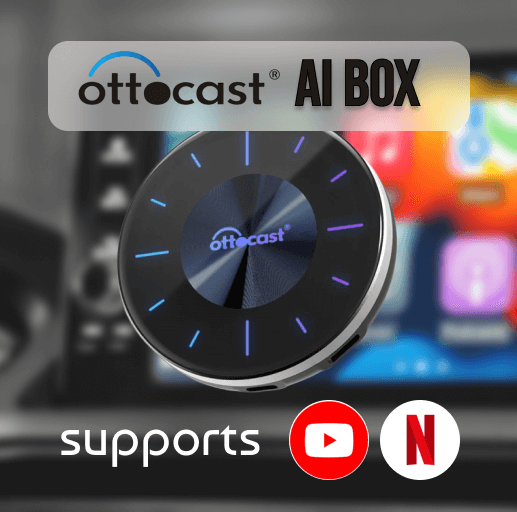
Comment configurer Ottocast là-bas adaptateur Android Android Wireless?
Étape 1: Acheter l’adaptateur Android sans fil Ottocast Wireless
Étape 2: Connectez l’adaptateur sans fil Ottocast à votre téléphone Android
Imaginez comment vous avez équipé un adaptateur automatique sans fil Ottocast. Pour le connecter à votre téléphone, vous avez besoin:
- Activer le Bluetooth
- Appeler le wifi
- Ensuite, l’adaptateur sans fil Ottocast se connectera à votre téléphone via Bluetooth et enverra les informations d’identification WiFi
- Ensuite, l’adaptateur se déconnectera du réseau Bluetooth et fonctionnera uniquement sur WiFi
Étape 3: Connectez l’adaptateur sans fil Ottocast à votre voiture
Pour faire ceci:
- Connectez votre téléphone à l’adaptateur et attendez qu’Android Auto apparaisse à l’écran.
- Ouvrez votre navigateur Web et entrez l’adresse 192.168.1.101
- Si une mise à jour est disponible, cliquez dessus pour démarrer le processus de mise à jour
- Attendez que la barre de progression de mise à jour arrive 100%
- Une fois la mise à jour terminée et Android Auto réapparaît à l’écran, le processus de mise à jour est terminé
Carlinkit tbox

L’adaptateur automatique Android Carlinkit sans fil est un produit simple, utile et facile à utiliser qui est devenu populaire auprès des amateurs de voitures. Il peut simplement être connecté à votre voiture avec le connecteur USB de type C. Si vous avez hâte de regarder YouTube, Netflix ou Android Auto, ce serait le meilleur produit pour vous.
Pourquoi devriez-vous choisir?
Appareils Android compatibles: Android 11, 12, 13, 14 et 15 prochain 15
Voitures compatibles: 2016 et au-dessus des voitures.
Condition préalable: Fonctionne avec les voitures automatiques Android intégrées
- Conception intelligente
- Connectivité facile via USB Network, Wi-Fi, Bluetooth et Support 4G
- Prise en charge des flux vidéo comme Netflix, YouTube, Hulu, etc.
- Se connecte automatiquement
Guide de scène (avec expérience pratique)
- Box UNBOX CarLinkit T et connectez-vous à la voiture à l’aide de câbles USB
- Ensuite, vous vous connectez et le montrerez »Automatique»Nommé application sur l’écran de la voiture.
- Appuyez sur-le et automatiquement, vous serez connecté après avoir connecté votre téléphone à la voiture via WiFi ou Bluetooth.
- Alors, scannez le code QR et allez à Menu d’application
- Vous pouvez désormais sélectionner n’importe quelle application, comme YouTube, Netflix ou n’importe quelle application
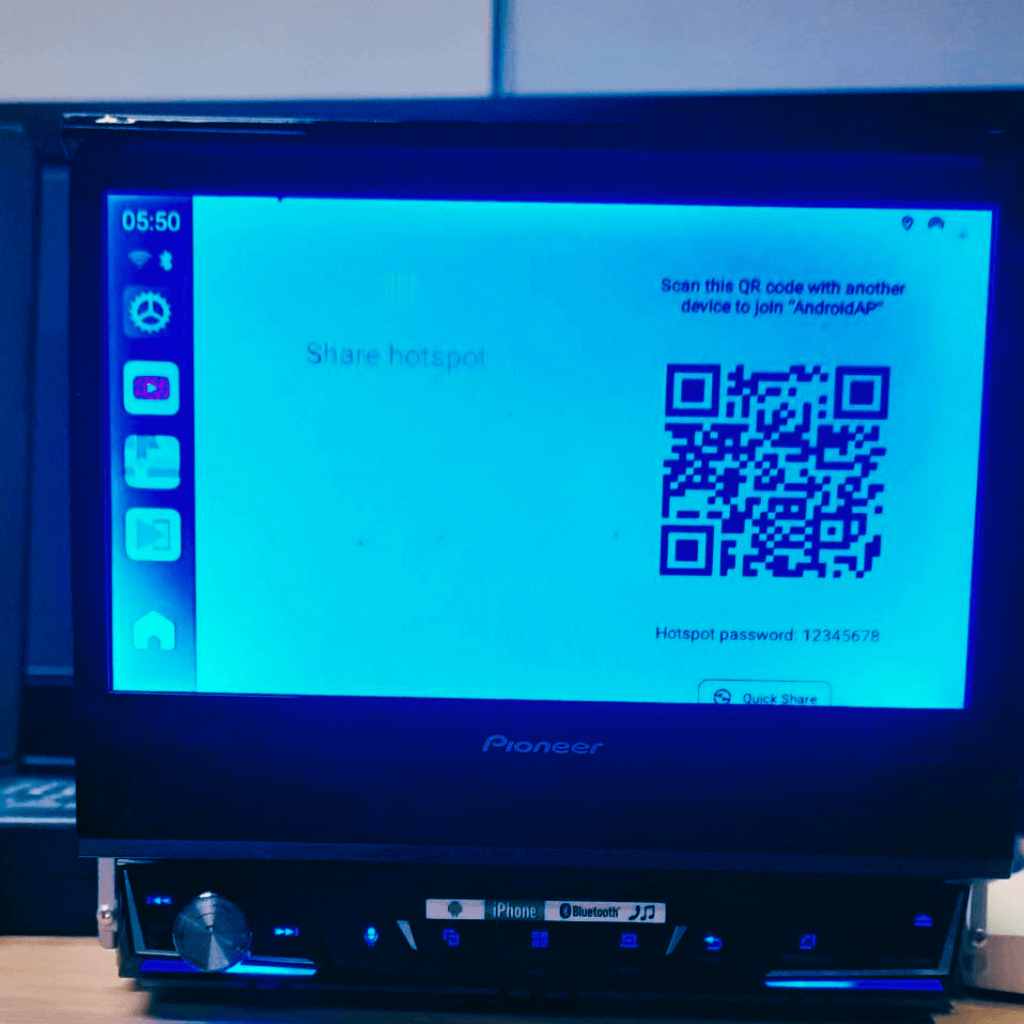
Risques et précautions potentielles dans l’utilisation de cartub
- Mises à jour logicielles: Si vous ne téléchargez pas et ne vous installez pas avec une source fiable, Google peut bloquer les mises à jour fréquentes pour ces applications
- Sécurité de l’appareil: Si vous ne téléchargez pas et ne vous installez pas avec une source fiable, votre appareil sera très sujet au virus en tant que malware
- Questions de garantie de voiture: Si vous utilisez ces applications après le téléchargement et l’installation à partir de sources inhabituelles, vous rencontrerez des problèmes comme celui-ci.
Quelle est l’application Android Cartube?
CARTUBE est un APK tiers qui vous permet de faire des vidéos YouTube dans la voiture via Android Auto.
Comment regarder YouTube sur Android Auto à l’aide du cartube?
- Téléchargez l’application GitHub CARTUB
- APIX Android Android App
- Accédez aux paramètres automatiques d’Android
- Trouver les informations de version et d’autorisation et les toucher 7 fois
- Activer le mode développeur
- Jeter Cartub sur Android Auto
- Pour ajouter Cartub sur Android Auto
Android Carttube est-il sûr de télécharger et d’installer?
Oui, télécharger et installer le cartub sur votre Android avec des sources fiables est sûre. C’est la raison du téléchargement et de l’installation de l’application cartub sur GitHub.
Ottocast fonctionne avec toutes les voitures?
L’adaptateur Android sans fil Ottocast ne fonctionne que pour les voitures avec seulement un système automatique de fil d’usine ou un système automatique Android.
L’adaptateur sans fil Ottocast fonctionne-t-il avec Mazda?
Voitures compatibles avec Otocast:
- Ford Android auto habilitation
- Chevrolet activé pour Android
- Mercedes activé pour Android
- Toyota activé pour Android
- Subaru qualifiée pour Android
- Honda activé pour Android
- Benz activé pour Android
- BMW activé pour Android
- Nissan activé pour Android
- Cadillac activé pour Android
- RAM qualifié pour Android
- Peugeot, activé pour Android
- Lincoln activé pour Android
- Volkswagen activé pour Android
- Volvo activé pour Android
- Mazda est qualifié pour Android
- Porsche activée pour Android
- Audi activé pour Android
- Lexus activé pour Android
Regardez YouTube sur Android Auto Legitimate & Safe?
- Google Android Auto Policy: L’application officielle d’Android Auto n’autorise la lecture vidéo avec aucun de ses services. Par conséquent, vous ne pouvez pas ajouter YouTube à Android Auto par défaut.
- Raisons de sécurité: Focus sur les applications de divertissement comme YouTube est très dangereuse pendant la conduite. Le haut non officiel, la méthode pour regarder YouTube sur Android Auto, ne peut être utilisé que lorsque votre véhicule est stationné.
- Risques de sécurité: Impliquer et rechercher les principales méthodes pour regarder YouTube dans la voiture via Android Auto est risquée. En effet, vous devez télécharger ces applications principales avec des sources tierces. Par conséquent, il est très sujet aux virus en tant que logiciels malveillants. N’oubliez donc pas de télécharger ces principales applications tierces à partir d’une source fiable, comme GitHub.
Quelles sont les applications alternatives les plus sûres pour regarder YouTube sur Android Auto?
Si vous êtes un moteur de recherche officiel de support et avez besoin de divertissement, considérez ce qui suit:
Officiellement, Android Auto de Google permet à YouTube de la musique sur Android Auto. Par conséquent, vous pouvez écouter vos chansons ou podcasts préférés, même en conduisant avec des applications de voiture Android standard, telles que:
